목차
얼마 전 윈도우 10에서 윈도우 11로 업그레이드를 진행했더니 Print Screen(PrtSc)으로 잘 쓰던 캡처 프로그램이 다른 프로그램에서 이미 사용 중이라는 팝업메시지가 뜨면서 실행이 안 되는 문제가 생겼습니다.

윈도우 11 Prt src 충돌 문제해결 방법
하지만 이 문제는 간단하게 해결할 수 있었습니다. 제가 쓰던 프로그램은 알캡처인데 다른 캡처 프로그램도 동일하게 해결할 수 있을 것이라 생각됩니다.
우선 알캡처 프로그램에서 환경설정으로 들어가서 PrintScreen 기능이 활성화되어 있는지 확인해 줍니다.
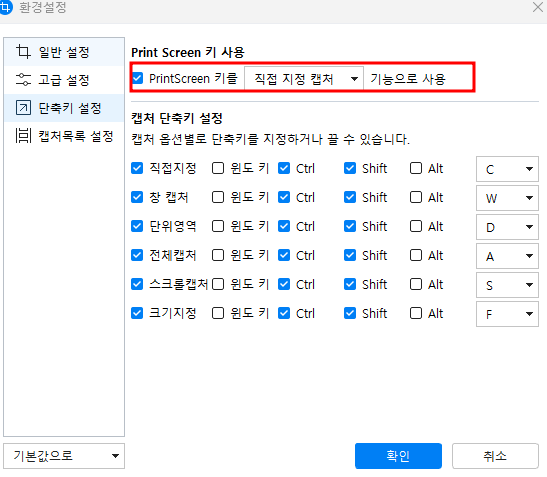
그 후 윈도우 키를 눌러주고 접근성 > 키보드 설정 창으로 진입해 줍니다. 진입하게 되면 아래 Use the Print screen key to open scrren caputre 기능이 활성화가 되어있는 것을 확인하실 수 있는데 이 기능을 끄시기만 하면 됩니다. 이 옵션은 끄게 되면 print Screen(PrtSc) 키를 눌러서 화면 캡처 도구를 바로 열 수 없도록 하는 기능입니다.

알캡처에서 실행이 안 됐을 때 캡처 도구가 실행되는 것이 확인되었을 것입니다. 하지만 이 기능을 끄게 되면 캡처 도구 대신 알캡처 도구가 실행되는 것을 확인하실 수 있습니다.
이 옵션을 꺼도 바로 문제가 해결되지 않을 수 있는데 저 같은 경우에는 재부팅을 함으로써 문제가 해결이 되었습니다.
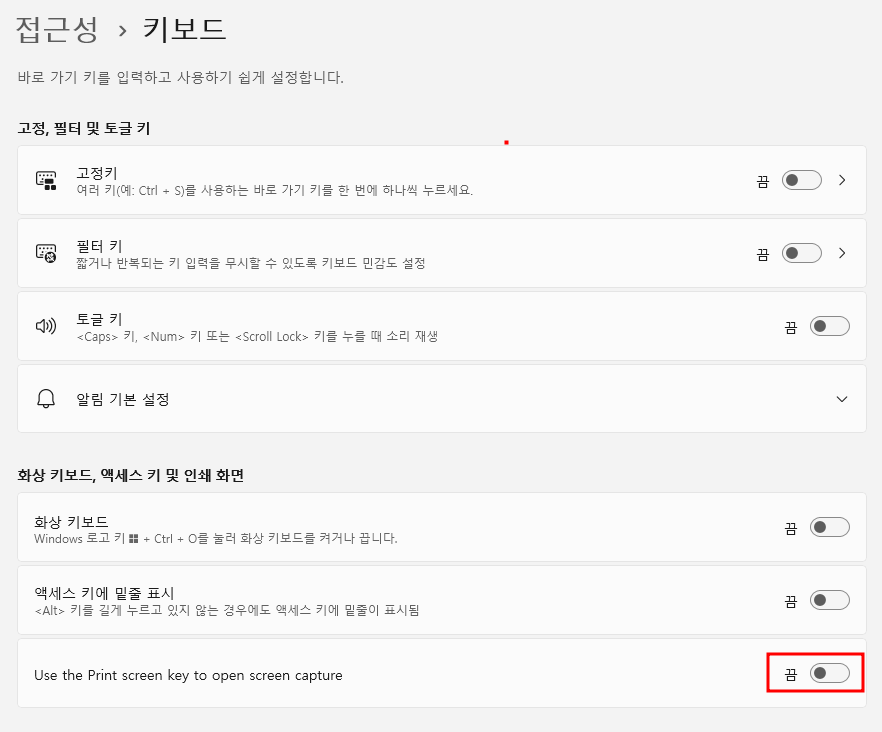
만약 재부팅해도 안된다면 그냥 단축키를 바꿔서 사용하시면 됩니다. 단축키는 알캡처 실행창에서 메뉴 - 환경설정에서 하실 수 있습니다.


마무리
윈도우11로 바꿨더니 이런 예기치 못한 오류가 발생했습니다. 만약 저와 같은 문제가 발생했다면 꼭 해결하시기 바랍니다.
'IT정보' 카테고리의 다른 글
| 유튜브 뮤직 바탕화면 다운로드 앱으로 활용 (0) | 2024.01.19 |
|---|---|
| 유튜브 프리미엄 싸게 이용하는 방법 (2024년 6월 기준) (0) | 2024.01.19 |
| 아이폰se4 출시일 디자인 디스플레이 스펙 루머 (0) | 2023.12.15 |
| 아이폰 15 케이스 파인 우븐 케이스 (0) | 2023.10.08 |
| 아이폰 15 프로 색상 블루 사전예약 재고 (0) | 2023.10.08 |




댓글